
विषय
- ज़ूम इन को अक्षम करने के लिए सेटिंग प्रसिद्ध व्यक्तियों के संघ
- अपना ढूँढो प्रसिद्ध व्यक्तियों के संघ कॉन्फ़िगरेशन फ़ाइलें
- बैकअप और संपादित करें आपका प्रसिद्ध व्यक्तियों के संघ कॉन्फ़िगरेशन फ़ाइलें
में प्रसिद्ध व्यक्तियों के संघ, खेल ज्ञान और यांत्रिकी सब कुछ हैं। यह सुनिश्चित करना कि आपके पास एक आरामदायक सेटअप और पेरिफेरल्स हैं, जो आपके लिए आवश्यक तरीके से कार्य करते हैं, सोल्यू कतार की सीढ़ी पर चढ़ने के लिए आवश्यक है। हालाँकि, बहुत सारे इन-गेम फीचर्स हैं जो आपके शुद्ध, कट्टर खिलाड़ी होने पर आवश्यक नहीं हैं। हालांकि यह है जानकर अच्छा लगा किस तरह यदि आप कभी भी उनका उपयोग करना चाहते हैं तो उन सुविधाओं का उपयोग करें।
में जूमिंग फीचर जबरदस्त हंसी उन में से एक है जो खेल में कोई वास्तविक रणनीतिक लाभ प्रदान नहीं करता है, लेकिन यह जानना अच्छा है कि इसका उपयोग कैसे किया जाए। मैंने इसका उपयोग करने वाले लोगों को ज़ूम इन करने और थ्रेश लालटेन या इस तरह की चीज़ों पर क्लिक करने के बारे में सुना है, लेकिन यदि आप वास्तव में एक कुशल खिलाड़ी हैं जो आपके माउस के साथ सटीक है, तो यह कभी भी मुद्दा नहीं होगा। इसके अलावा, ज़ूम इन या आउट करना वास्तव में आपकी त्वचा की जाँच करने का एक तरीका है।
यहां ज़ूम इन को अक्षम करने के लिए आवश्यक कदम हैं प्रसिद्ध व्यक्तियों के संघ. ध्यान रखें कि यह अन्य मूसवेल फ़ंक्शन को भी अक्षम कर देगा, जैसे कि दुकान में इसका उपयोग करना।
ज़ूम इन को अक्षम करने के लिए सेटिंग प्रसिद्ध व्यक्तियों के संघ
एक कदम है सुनिश्चित करें कि आप उस स्तर पर ज़ूम कर रहे हैं जिसे आप स्थायी रूप से चाहते हैं। मैं किसी को भी नहीं जानता, जो खेल को किसी अन्य तरीके से ज़ूम आउट करने के अलावा किसी अन्य तरीके से खेलता है, इसलिए एक कस्टम या अभ्यास गेम लॉन्च करें और सुनिश्चित करें कि आप ज़ूम आउट हैं।
इसके बाद, गेम क्लाइंट को पूरी तरह से बंद कर दें।
अपना ढूँढो प्रसिद्ध व्यक्तियों के संघ कॉन्फ़िगरेशन फ़ाइलें
के लिए डिफ़ॉल्ट विंडोज इंस्टॉलेशन पथ प्रसिद्ध व्यक्तियों के संघ इस प्रकार है:
C: Riot Games League of महापुरूष
यहाँ, एक विन्यास फ़ोल्डर होना चाहिए। इस फोल्डर को खोलें। आपको कई फाइलें देखनी चाहिए, लेकिन ये दोनों हम हैं:
- input.ini
- PersistedSettings.json
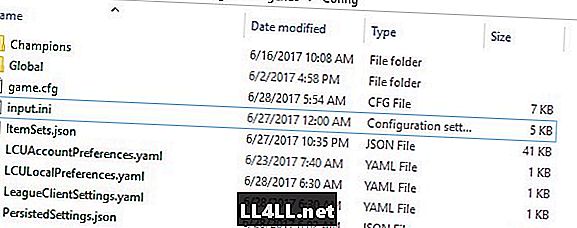
यदि आप उन दो फ़ाइलों को देखते हैं, तो आगे बढ़ें। यदि नहीं, तो आपको उन्हें खोजने की आवश्यकता है और जिस तरह से मैं आपको सलाह देता हूं वह दंगा खेलों के समर्थन से संपर्क करके है।
बैकअप और संपादित करें आपका प्रसिद्ध व्यक्तियों के संघ कॉन्फ़िगरेशन फ़ाइलें
संपादन करने से पहले फ़ाइलों का बैकअप लेना सामान्य तौर पर अच्छा अभ्यास है, इसलिए मैं आपको इस बिंदु पर क्या करने की सलाह देने जा रहा हूं वह है कॉपी और पेस्ट दो जबरदस्त हंसी बुलेटपॉइंट में फ़ाइलों को किसी अन्य फ़ोल्डर में ऊपर रखें ताकि आपके पास उन्हें रखने के लिए हो।
के बाद, आप की जरूरत है PersistedSettings.json फ़ाइल हटाएँ। PersistedSettings.json एक फाइल है जो प्रसिद्ध व्यक्तियों के संघ आपके गेम सेटिंग्स सर्वरसाइड की एक कॉपी स्टोर करने के लिए उपयोग करता है। इसका मतलब है कि आप कहीं भी स्थापित करें जबरदस्त हंसी, आप अपनी सेटिंग्स को अपने अन्य मशीन के रूप में उन्हें सिंक करने में सक्षम होंगे।
हम इसे हटा रहे हैं क्योंकि PersistedSettings.json सीधे कॉन्फ़िगरेशन फ़ाइलों में किए गए संपादन का सम्मान नहीं करता है। हालांकि चिंता न करें, क्योंकि फ़ाइल स्वयं को फिर से बनाने जा रही है।
आपके द्वारा इसे हटाए जाने के बाद, एक पाठ संपादक में input.ini फ़ाइल खोलें। फ़ाइल के बहुत अंत तक जाएं और रिक्त पंक्ति के बाद इसे जोड़ें:
[MouseSettings]
RollerButtonSpeed = 0
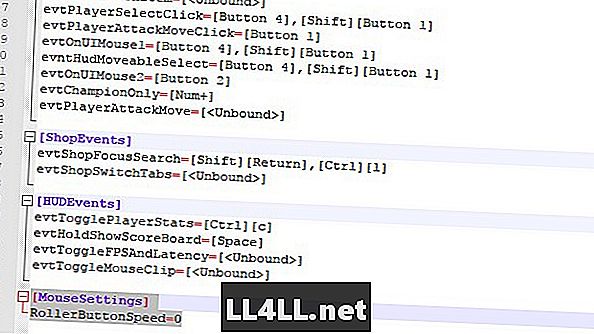
RollerButtonSpeed सेटिंग गेम को बता रही है कि प्रोसेस करने के लिए मूसवेल की कितनी टिक है। इसे 0 पर सेट करने से यह पूरी तरह से निष्क्रिय हो जाएगा।
अपनी input.ini फ़ाइल को सहेजें और अपने पाठ संपादक को बंद करें।
---
हालाँकि मुझे केवल विंडोज मशीनों पर ऐसा करने का अनुभव है, प्रक्रिया मैक या लिनक्स कंप्यूटरों पर एक ही होनी चाहिए (यह मानते हुए कि आप ये पता लगाने में सक्षम हैं कि ये फाइलें विंडोज की तुलना में कहां स्थित हैं)। यदि आपको यह काम करने में कोई परेशानी हो रही है, तो मुझे नीचे एक टिप्पणी दें और हम इसे काम करेंगे।
हाल ही में हमारे कुछ अन्य की जाँच करें प्रसिद्ध व्यक्तियों के संघ गाइड और नीचे कुछ अन्य लेख:
- देखें कि कितने घंटे और कितने पैसे आपने खर्च किए हैं प्रसिद्ध व्यक्तियों के संघ
- प्रसिद्ध व्यक्तियों के संघ: विक्टर का प्रतीक क्या है और आपको इसके साथ क्या करना चाहिए?
- "रन इज़ रेफ़र्ड" विल लूएल बिगिनर फ्रेंडली अगेन